Möchten Sie erfahren, wie Sie ein Gastnetzwerk auf dem TP-LINK ARCHER C6 AC1200 Wireless Router konfigurieren? In diesem Tutorial konfigurieren wir ein drahtloses Gastnetzwerk auf dem AC1200-Router.
• TP-LINK ARCHER C6 AC1200 - Version 2.0
Hardwareliste:
Im folgenden Abschnitt wird die Liste der Geräte aufgeführt, die zum Erstellen dieses Tutorials verwendet wurden.
Jede der oben aufgeführten Hardwarestücke finden Sie auf der Amazon-Website.
TPLINK - Verwandtes Tutorial:
Auf dieser Seite bieten wir schnellen Zugriff auf eine Liste von Tutorials im Zusammenhang mit TP-LINK.
Archer C6 AC1200 - Gästenetzwerk
Öffnen Sie Ihren Browser und geben Sie die IP-Adresse Ihres Wireless-Routers ein.
In unserem Beispiel wurde die folgende URL im Browser eingegeben:
• http://192.168.0.1
Das AC1200-Webinterface sollte vorgestellt werden.
Geben Sie auf dem Anmeldebildschirm das Verwaltungskennwort ein.

Greifen Sie oben auf dem Bildschirm auf die Registerkarte Erweitert zu.

Greifen Sie auf das Menü GUEST NETWORK zu.
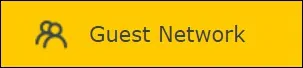
Führen Sie auf dem Bildschirm Gastnetzwerk die folgende Konfiguration aus.
• Lassen Sie die Gäste einander sehen - Nein.
• Erlauben Sie Gästen den Zugriff auf mein lokales Netzwerk - Optional.
Klicken Sie auf die Schaltfläche Speichern.
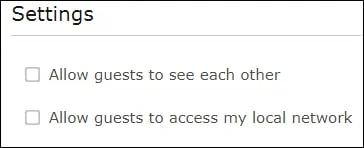
Wählen Sie das 2,4GHZ-Netzwerk aus, geben Sie einen Wireless-Netzwerknamen und das gewünschte Kennwort ein.
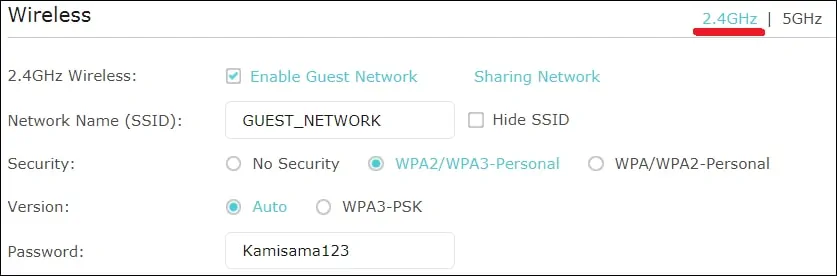
Nachdem Sie die Konfiguration des Gastnetzwerks abgeschlossen haben, klicken Sie auf die Schaltfläche Speichern.
Herzlichen Glückwunsch, Sie haben die Konfiguration des AC1200 Wireless Router Gastnetzwerks abgeschlossen.
